スケール
メイン・スケールの選択
メイン・スケールは、基本的にはすべてのサウンドに適用されます。サウンドの一部は、別のサブ・スケールを使用するものもあります。また、スタイル・エレメントの一部にもサブ・スケールを使用するものがあります。このようなサブ・スケールが設定されていない場合は、メイン・スケールが適用されます。
メイン・スケールを選択する
- Settings > Menu > Tuning > Scale/Tuneページを開きます。
- Main Scale/Tuneポップアップ・メニューから本機のメイン・スケールを選択します。
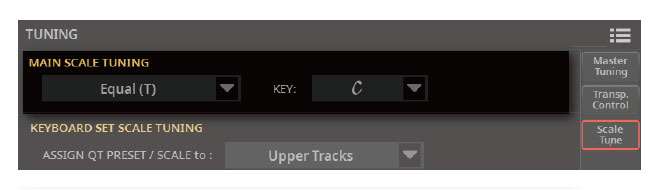
キーボード・セットの設定選択時に、サブ・スケールを使用している以外のすべてのサウンドには、ここで設定するメイン・スケールが適用されます。
必要に応じてルート・キーを設定する
- Keyパラメーター(一部のスケールで必要)でスケールのルート・キー(したがってサウンドのチューニング)を設定します。
スケール・リスト
| Scale | 説明 |
|---|---|
| Equal | イコール・チューニング:平均律、現代の西洋音楽の標準の音階です。1オクターブを12等分した半音で構成されています。 |
| Pure Major | 選択したキーを基にした純正率のメジャー・スケールです。 |
| Pure Minor | 選択したキーを基にした純正率のマイナー・スケールです。 |
| Arabic | アラビック:クォーター・トーン(1/4音)を使ったアラビア音階です。Keyパラメーターを以下のように設定します。 C – “rast C/bayati D”スケール D – “rast D/bayati E”スケール F – “rast F/bayati G”スケール G – “rast G/bayati A”スケール A♯ – “rast Bb/bayati C”スケール |
| Pythagorean | ピタゴリアン・スケール:ピタゴラス音階、ギリシャの偉大な哲学者、数学者ピタゴラスの音楽理論に基づいたものです。古代の香りがするメロディーを美しく表現するのに最適です。 |
| Werckmeister | ウェルクマイスター・スケール:後期バロック/古典音楽の音階です。18世紀音楽に適しています。 |
| Kirnberger | キルンベルガー・スケール:ハープシコードの音階で、18世紀の代表的なものです。 |
| Slendro | インドネシアのガムランの音階です。1オクターブが5音階(C、D、F、G、A)に分かれています。他の音は平均律と同じに調律されています。 |
| Pelog | インドネシアのガムランの音階です。1オクターブが7音階(KeyがCのとき、すべての白鍵)に分かれています。黒鍵は平均律と同じに調律されています。 |
| Stretch | ストレッチ:アコースティック・ピアノの「ストレッチ」チューニングを模しています。基本的には平均律ですが、最低音が標準より少し低めに、最高音が少し高めに調律されています。 |
| User | ユーザー:サブ・スケールとしてのみ使用できます。ユーザー・スケールはキーボード・セットに保存することができます。設定のメイン・スケールとして選ぶことはできません。 |
(鍵盤/スタイル・サウンドでの)サブ・スケールの選択
キーボード・サウンドにはメイン・スケールとは別のスケール(サブ・スケール)を割り当てることができます。これにより例えば、平均律の伴奏トラックをバックにストレッチ・チューニングのピアノ・サウンドでソロを取るといったこともできます。キーボード・セットごとに別のサブ・スケールを保存することができます。
また、メイン・スケールで演奏されるMIDIソングのサウンドとは別に、スタイルの全サウンドにサブ・スケールを割り当てることもできます。そのため、ソングはメイン・スケールで演奏し、スタイルではサブ・スケールで演奏することができます。
サブ・スケールの選択
- Home > Scale/Tuningペインへ移動します。
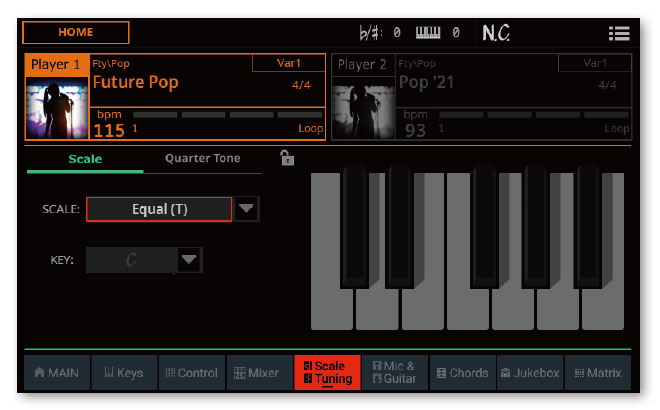
- Scaleポップアップ・メニューからサブ・スケールを選択します。使用可能なスケールは前頁のリストをご覧ください。
- 必要に応じて、Keyパラメーター(一部のスケールで要求されます)を使用して優先キーを設定します。
キーボード/スタイル・サウンドにサブ・スケールを割り当てる
- Settings > Menu > Tuning > Scale/Tuneページを開きます。
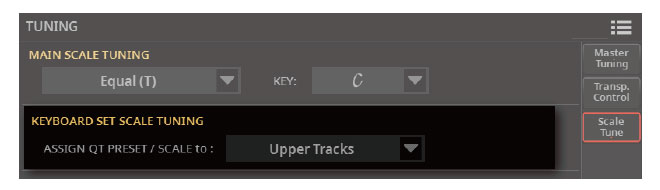
- Assign QT Preset/Scale toポップアップ・メニューでサブ・スケールを適用するサウンドを選択します。そのほかのサウンドはメイン・スケールが適用されます。
トラック 意味 KbdSet Tracks サブ・スケールをすべてのキーボード・トラックに適用します。 Upper Tracks サブ・スケールをアッパー1〜3の鍵盤トラックに適用します。 KbdSet+Style Tracks サブ・スケールをキーボード・サウンドとスタイル・サウンドに適用します。MIDIソングには適用されません。
(鍵盤/スタイル・サウンドでの)ユーザー・サブ・スケールの選択とエディット
提供されたスケールに追加して、ユーザー・サブ・スケールを設定することができます。
ユーザー・サブ・スケールはキーボード・セットやスタイルに保存し、特定の音楽スタイルに合う異なるスケールを使用することができます。
ユーザー・サブ・スケールを選択する
- Home > Scale/Tuningペインへ移動します。
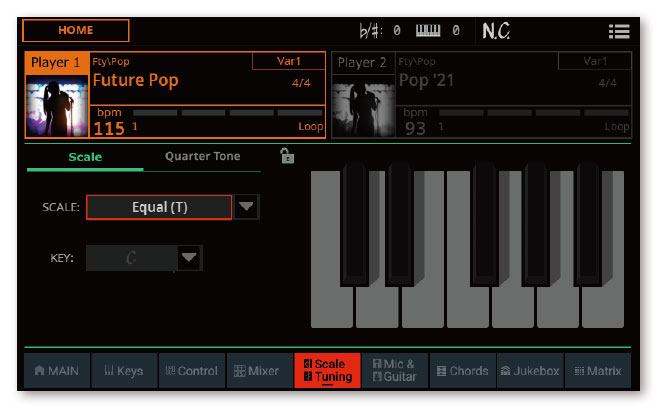
- Scaleポップアップ・メニューからUserサブ・スケールを選びます。
ユーザー・サブ・スケールのエディット
Userサブ・スケールを選ぶと、キーボード・グラフィックが有効になり、独自のスケールを作ることができるようになります。
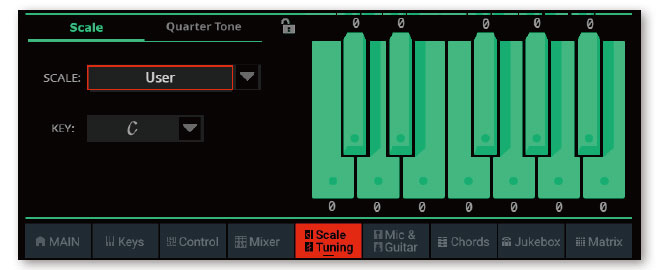
- キーボード・グラフィックの各ノートの横に表示される数字を使って、ノートのピッチを微調整します。すべてのキーの値が0の場合はEqua(l 平均律)と同じになります。
| デチューン | 意味 |
|---|---|
| -99 … +99 | デチューンの値はセント単位です。0 はでチューンなし(Equal)、±50 は1/4 音の上下、±99 はほぼ 1 半音の上下です。 |
ユーザー・サブ・スケールを保存する
- キーボード・セットまたはスタイルへの変更を保存します。
スケール・プリセットを使う
ディスプレイからスケール・プリセットを選択する
クォーター・トーン・サブ・スケールは、スケール・プリセットの1つを選択するだけで、すぐに呼び出すことができます。
クォーター・トーン・サブ・スケールの有効化する
- Home > Scale/Tuningペインへ移動します。
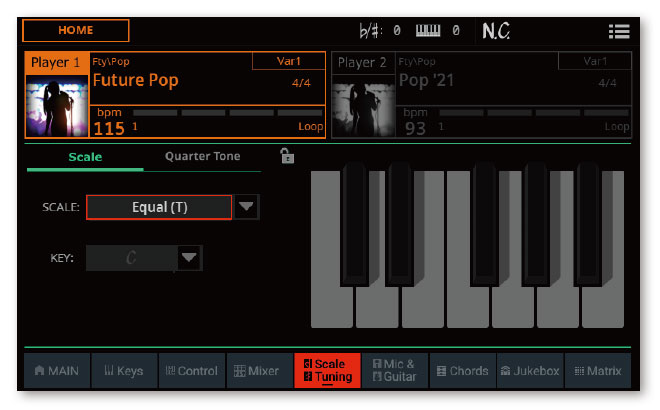
- ペイン上部のQuarter Toneタブをタッチします。Scale Presetキーが表示されます。
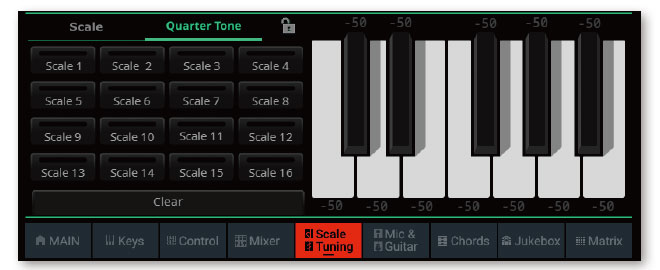
スケール・プリセットを選択する
- 選択するScaleキーをタッチし対象のScale Presetを選択します。保存されているクォーター・トーン・サブ・スケールが選択されます。
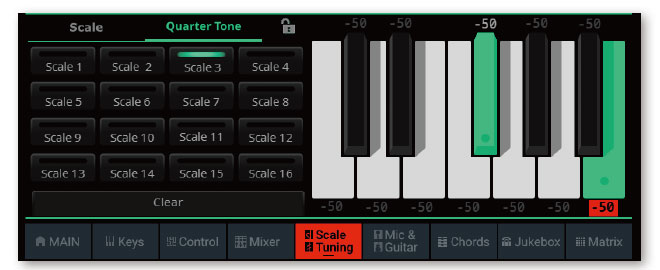
- 同じScaleキーをタッチして選択したスケールを無効にします。
クォーター・トーン・サブ・スケールを使う
- ピッチを下げるスケールのグラフィックにある任意のノートにタッチすると、選択していることを示す緑に変わります。
- 標準的なチューニングに戻す場合は、ノートをもう一度タッチして白にすると、リセットされます。
このページで行われたスケールの変更は一時的なものであり、記憶されません。そのため、ここでは演奏中にスケールを変更するのに使用します。
クォーター・トーン・サブ・スケールの無効化する
- ペイン上部のScaleタブをタッチします。Scale Presetキーが消えます。メインスケールが再び使用されます。
キーまたはフットスイッチでスケール・プリセットを選択する
スイッチまたはフットスイッチに割り当てることで、スケール・プリセットを選択することができます。
- Settings > Menu > Controllers > Sliders/Buttonsページを開き、UserモードでQuarter Tone機能をCONTROLキーのいずれかに割り当てます。
- Settings > Menu > Controllers > Footページを開き、対象のScale Presetをフットスイッチに割り当てます。
アサイナブル・スイッチを設定すると、スケール・プリセットの選択が特定のキーボード・セットやスタイルのキーボード・セット、ソングブックのエントリーに関連付けられることに注意してください。つまり、特定のスケールが必要な特定のソングに対してこれを準備することができます。
一方で、フットスイッチまたはコントロール・キーに割り当てた場合は、別のキーボード・セットやスタイル、ソングブック・エントリーを選択しても機能が有効となるグローバル設定となります。
スケール・プリセットのエディット
クォーター・トーン・スケール(スケール・プリセット)は、演奏中にデチューンの有効、無効を切り替えるカスタムなスケールです。トルコや中東、アラブ音楽に代表される変化のあるチューニングです。デチューンは通常1/4音間隔になります。
スケール・プリセットには最大16種類までのクォーター・トーン・スケールを保存できます。
スケール・プリセットはグローバル設定ですので、キーボード・セットやスタイル、またはソングでは変更できません。
クォーター・トーン・スケールを作成する
- Settings > Menu > Tuning > Scale/Tuneページを開きます。
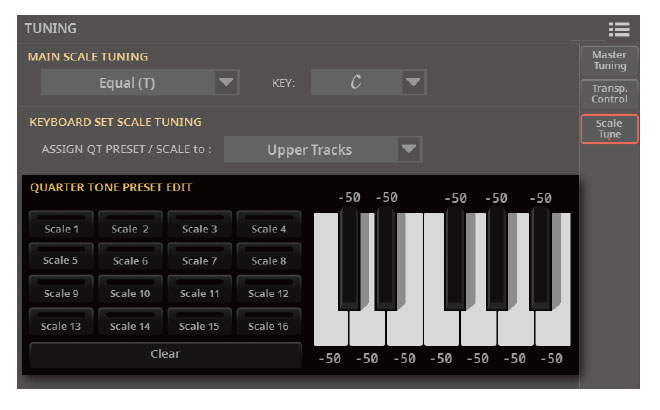
- Scaleキーをタッチして、エディットするScale Presetを選択します。
プリセット・スケールを選択しない場合は、デフォルト値のスケールが自動的に呼び出されます。このスケールはすべてのノートのデチューン値が-50(1/4音低い状態)に設定されていますが、すべてのノートでデチューン値を適用していない状態になっています。どのキーも押さなければ、Equa(l 平均律)と同じになります。 - User Quarter Toneサブ・スケールを作成します。

- スケール・グラフィックのいずれかのキーをタッチして、-50(1/4音低い状態)に対象のスケールを下げます。標準(デチューンなし)に戻すには、もう一度タッチします。
- キーボード・グラフィックの各ノートの横に表示される数字を使って、ノートのピッチを微調整します。すべてのキーの値が0の場合はEqua(l 平均律)と同じになります。
デチューン 意味 -99 … +99 デチューンの値はセント単位です。±50で1/4アップまたはダウンのクォーター・トーンになり、±99でほぼ半音アップまたはダウンになります。
Scale Presetに新しいクォーター・トーン・サブ・スケールを保存する
- ページ・メニュー ( )からSave Tuning Presetコマンドを選択してSave Tuning Presetダイアログ・ボックスを開きます。
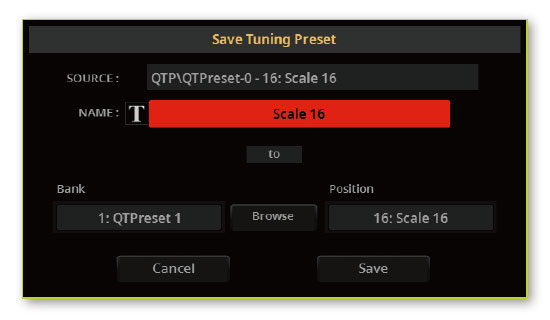
- Text Edit( )キーをタッチして保存するスケール・プリセットに名前を付けます。名前の編集が完了したら、仮想キーボードの下のOKキーをタッチして確定します。
- 新しいスケールを保存するスケール・プリセットのロケーションを選択して、OKキーをタッチして保存を実行します。
リアルタイム・クォーター・トーン
リアルタイムで素早くチューニングを変更するために、クォーター・トーン機能をアサイナブル・スイッチ、フットスイッチまたはコントロール・キーに割り当てることができます。これはトルコや中東、アラブ音楽でよく見られる、スケールが突然変化する演奏に便利です。
スケール変化は保存されませんので、別のキーボード・セットを選んだり、クォーター・トーン機能を割り当てたスイッチをもう一度操作すると、クォーター・トーンを簡単に解除できます。
スイッチ、キーまたはフットスイッチをクォーター・トーン・スイッチに設定する
- Home > Menu > Switches > Switchesページを開き、Quarter Tone機能をアサイナブル・スイッチのいずれかに割り当てます。
- Settings > Menu > Controllers > Sliders/Buttonsページを開き、UserモードでQuarter Tone機能をCONTROLキーのいずれかに割り当てます。
- Settings > Menu > Controllers > Footページを開き、Quarter Tone機能をフットスイッチに割り当てます。
クォーター・トーン機能をアサイナブル・スイッチに割り当てた場合は、その機能は設定したキーボード・セット、スタイルのキーボード・セット、ソングブック・エントリーのみで有効となります。つまり、特定のスケールが必要な特定のソングに対してこれを設定できます。
一方で、フットスイッチまたはコントロール・キーに割り当てた場合は、別のキーボード・セットやスタイル、ソングブック・エントリーを選択しても機能が有効となるグローバル設定となります。
クォーター・トーン機能を使う
- 現在の状況を確認するには、Home > Scale/Tuningペインで、Quarter Toneビューを選択します。
いずれの場合も、他のページにいたとしてもクォーター・トーン機能が有効になります。
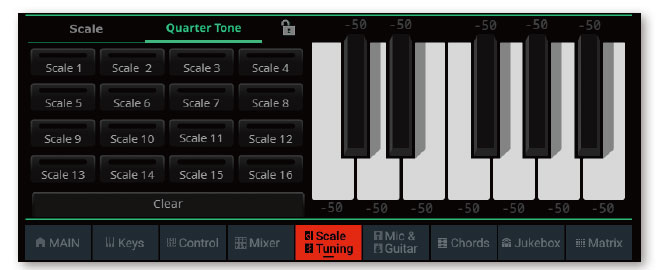
- いくつかのキーのピッチを下げます。
クォーター・トーン機能を割り当てたスイッチ、キーまたはフットスイッチを押し続けます。
このときキーボードからの音は出ません。ピッチを下げるキーを押します。スイッチ、キーまたはフットスイッチを離します。
キーボード・グラフィックで、デチューンしたノートが緑で表示されます。
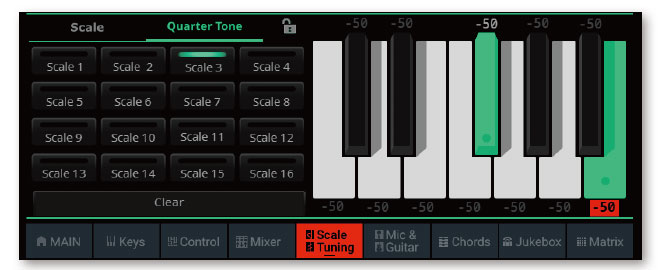
- 新しいスケールで演奏します。押さえたキーのピッチが下がります。
- 元のスケールに戻します。
クォーター・トーン機能を割り当てたスイッチ、キーまたはフットスイッチを押して、何もせずに離します。これですべてのピッチがリセットされ、元のスケールが呼び出されます。
演奏時のスタイルのリチューニング
スタイル・エレメント・スケール、コード・フォロー
Style Edit > Menu > Element Track Controls > Scale/Tuningページを開くと、スタイル・エレメントごとのサブ・スケールと、スタイル・エレメントの各トラックでのサブ・スケールの使用、不使用を設定できます。
スケールのルートは通常Cです。Chord Followを使用していれば、認識されたコードに応じて変化します。これは全スタイルに適用されるグローバル設定です。
コード・フォローをオンにする
- Style Edit > Menu > Element Track Controls > Scale/Tuningページを開きます。
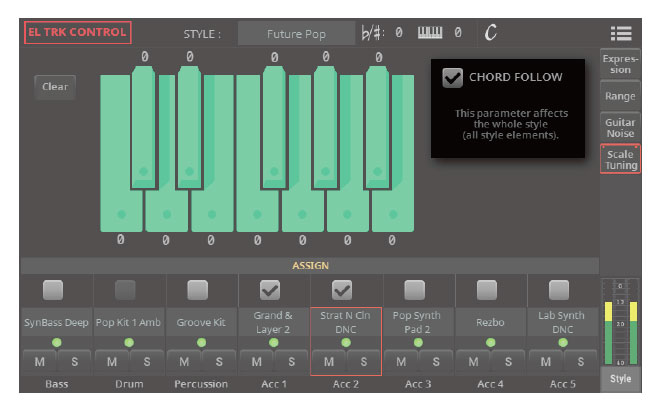
- Chord Followチェックボックスにチェックを入れるとオンになります(チェックを外すとオフ)。
スタイル・エレメントはそれぞれに独自のスケールを設定できますが、コード・フォローはそのスタイルの全スタイル・エレメントで共通して機能します。